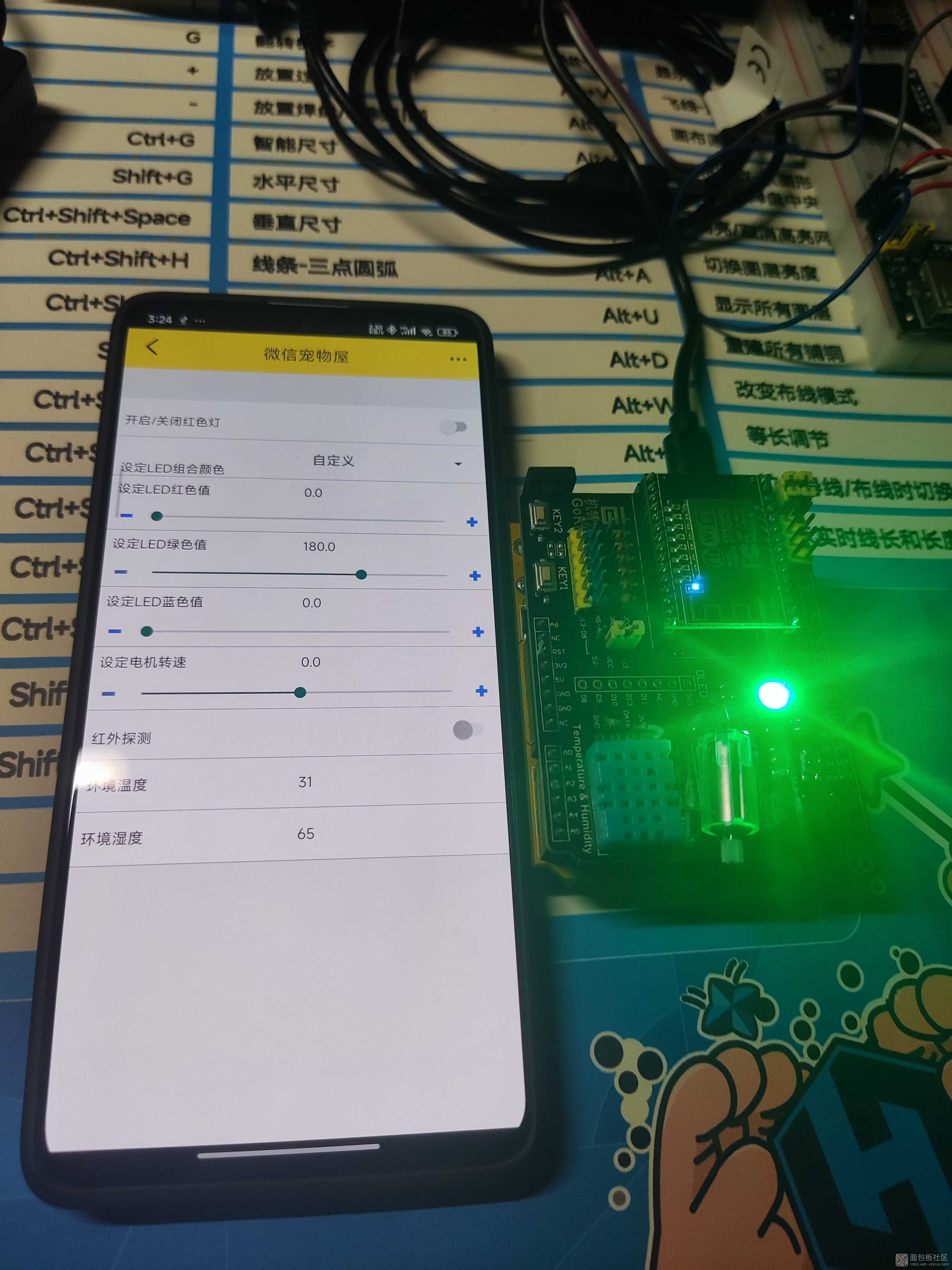1.前言
2.资料下载
3.宠物屋项目
4.APP配对
5.项目图
前言
前几天用机智云开发板做了个温湿度计的小项目
温湿度计项目:https://mbb.eet-china.com/forum/topic/144588_1_1.html
里面有教大家如何创建Arduino,如何使用传感器和屏幕
那这一期带大家来体验一下另外一个功能,那就是利用ESP8266配网以及APP配对
这期项目属于进阶项目,所以基础的Arduino创建直接跳过,可以参加上一期文章,也可以留言
资料下载
机智云官方为Gokit 2开发板提供了很多开发文档,和开发源码,可以二次开发,也可以参考
Gokit 2使用指南:https://docs.gizwits.com/zh-cn/deviceDev/Gokit2%E4%BD%BF%E7%94%A8%E6%8C%87%E5%8D%97.html
Gokit 2全资料:https://club.gizwits.com/thread-3721-1-1.html
二次开发项目:https://dev.gizwits.com/zh-cn/developer/resource/hardware?type=GoKit
宠物屋项目
我们在机智云官网的二次开发项目下载对应的源码
源码下载:http://gizwits.oss-cn-hangzhou.aliyuncs.com/hardwareres/%E6%99%BA%E8%83%BD%E5%AE%A0%E7%89%A9%E5%B1%8B_GoKit.zip
下载之后,解压到文件夹
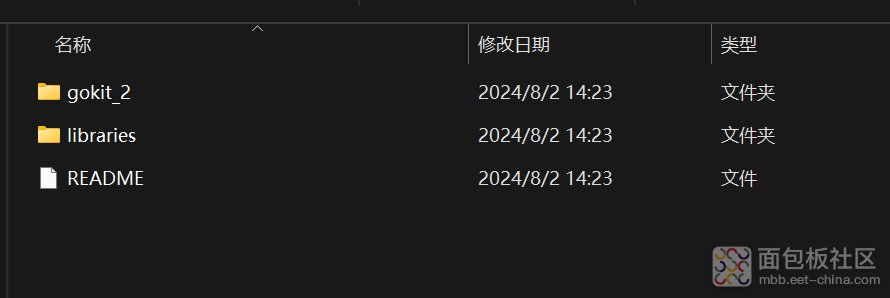
gokit_2就是项目的源码,libraries就是项目的库文件

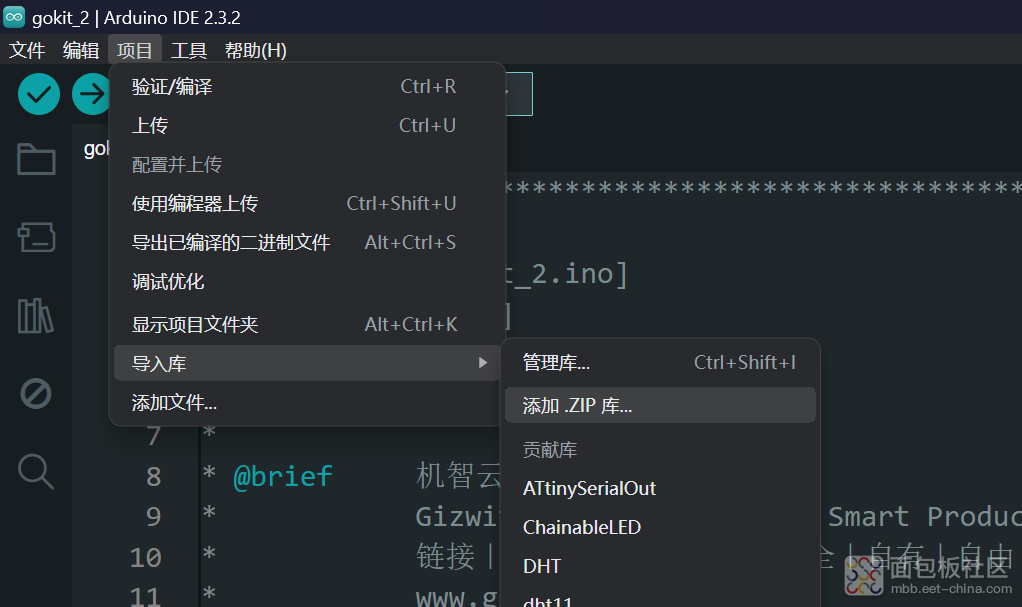
我们将所需的库文件,导入到Arduino,可以选择一个一个压缩包导入,但是这样太麻烦了【不推荐】
我们可以找到arduino的库文件目录,直接将所需的库文件,复制到arduino的库文件目录中
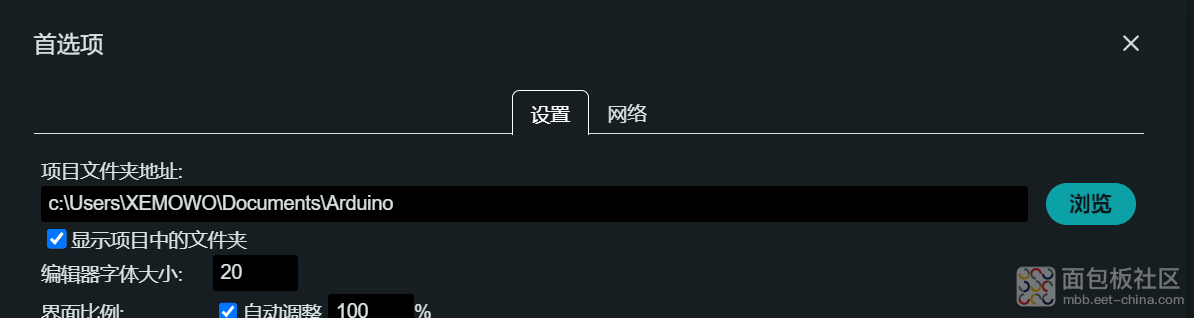
文件----首选项----项目文件地址,将地址复制下来,在文件管理器打开
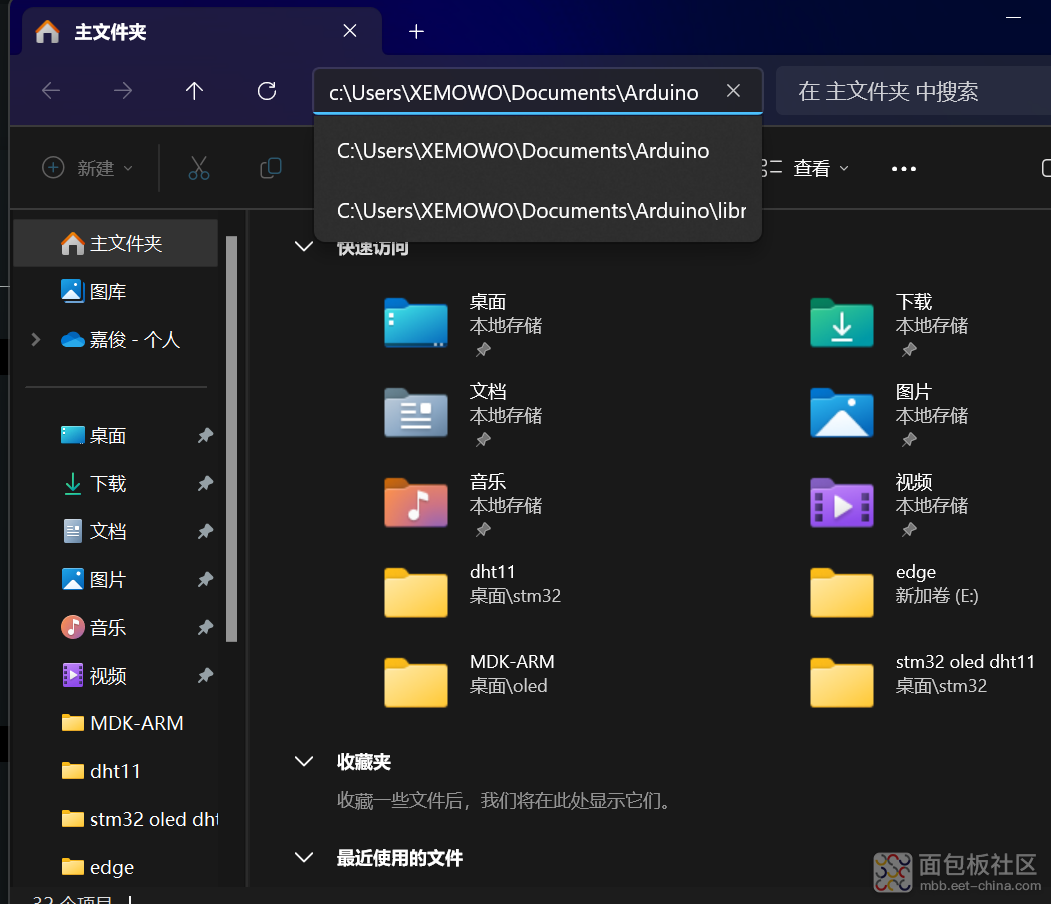
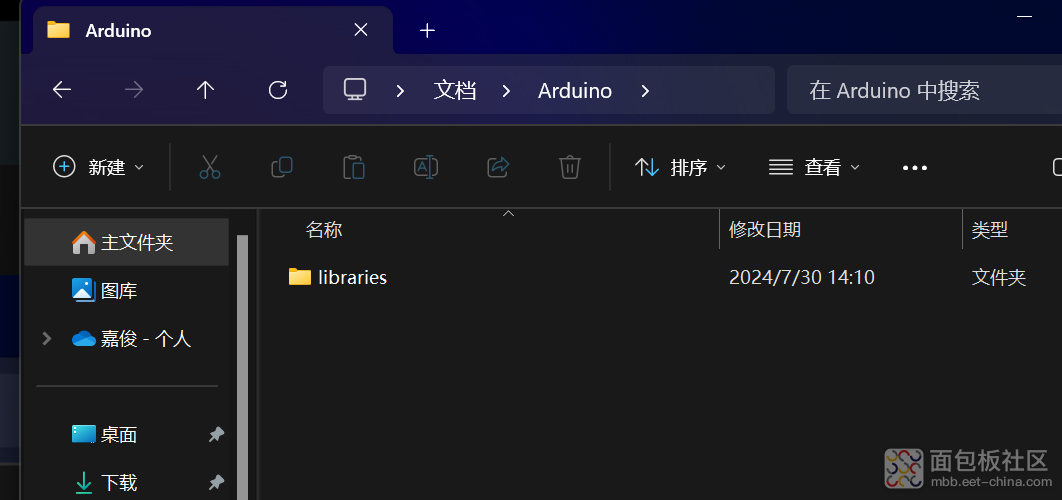
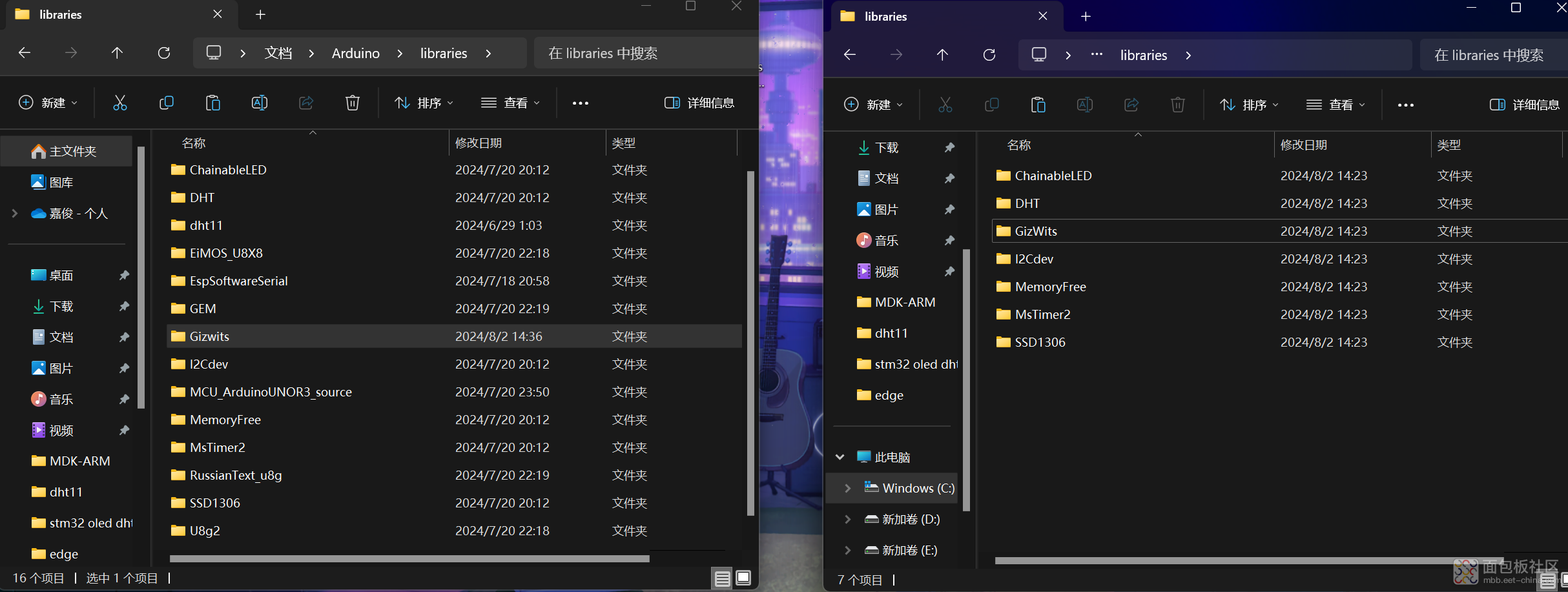
将项目的库,一个一个拖到arduino的库文件目录里
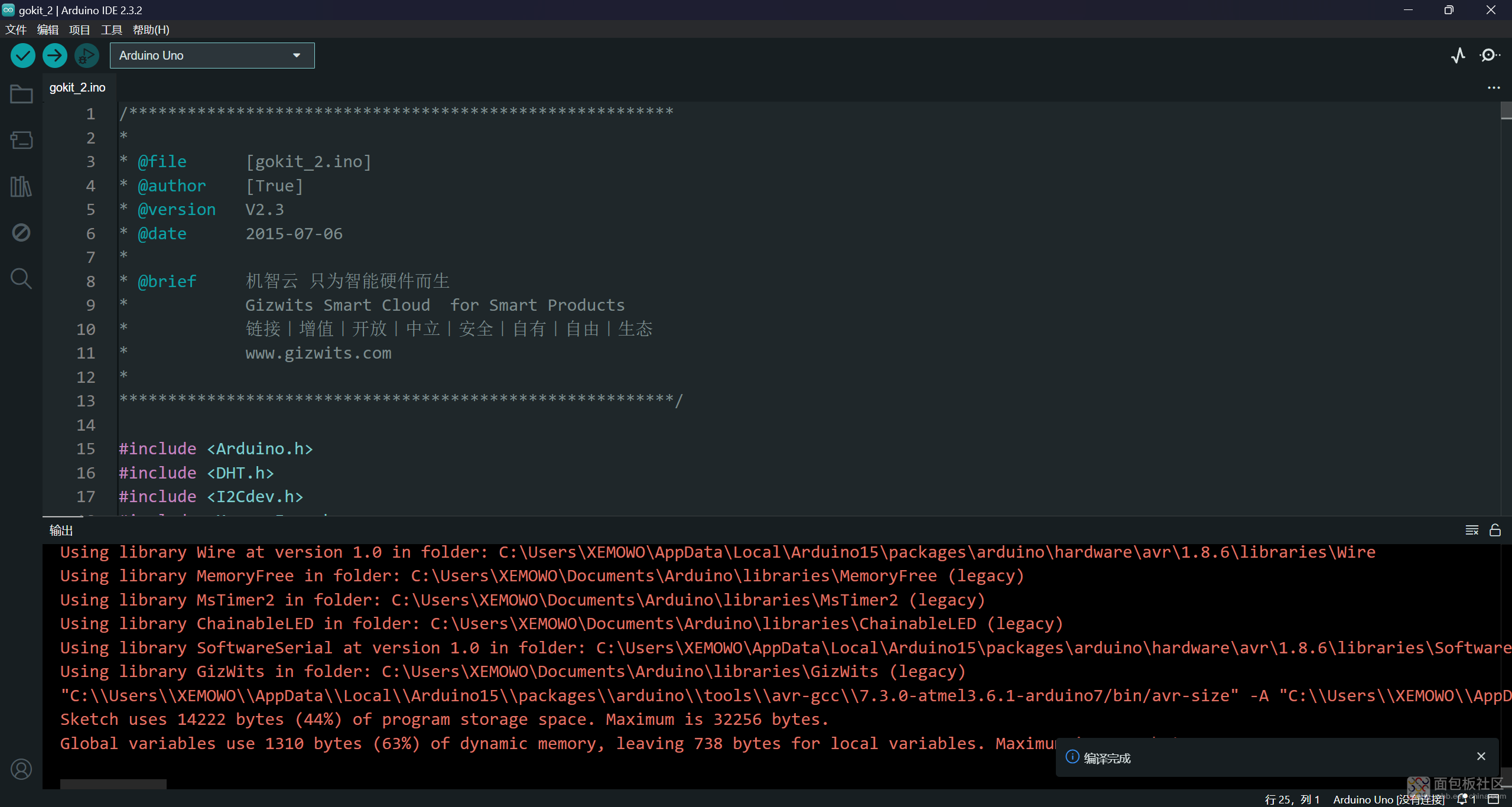
然后重新打开Arduino,点击一下编译,看看有没有报错,正常情况下,是可以编译完成的

上传之前,记得把ESP8266的跳线取下,否则下载不进去的
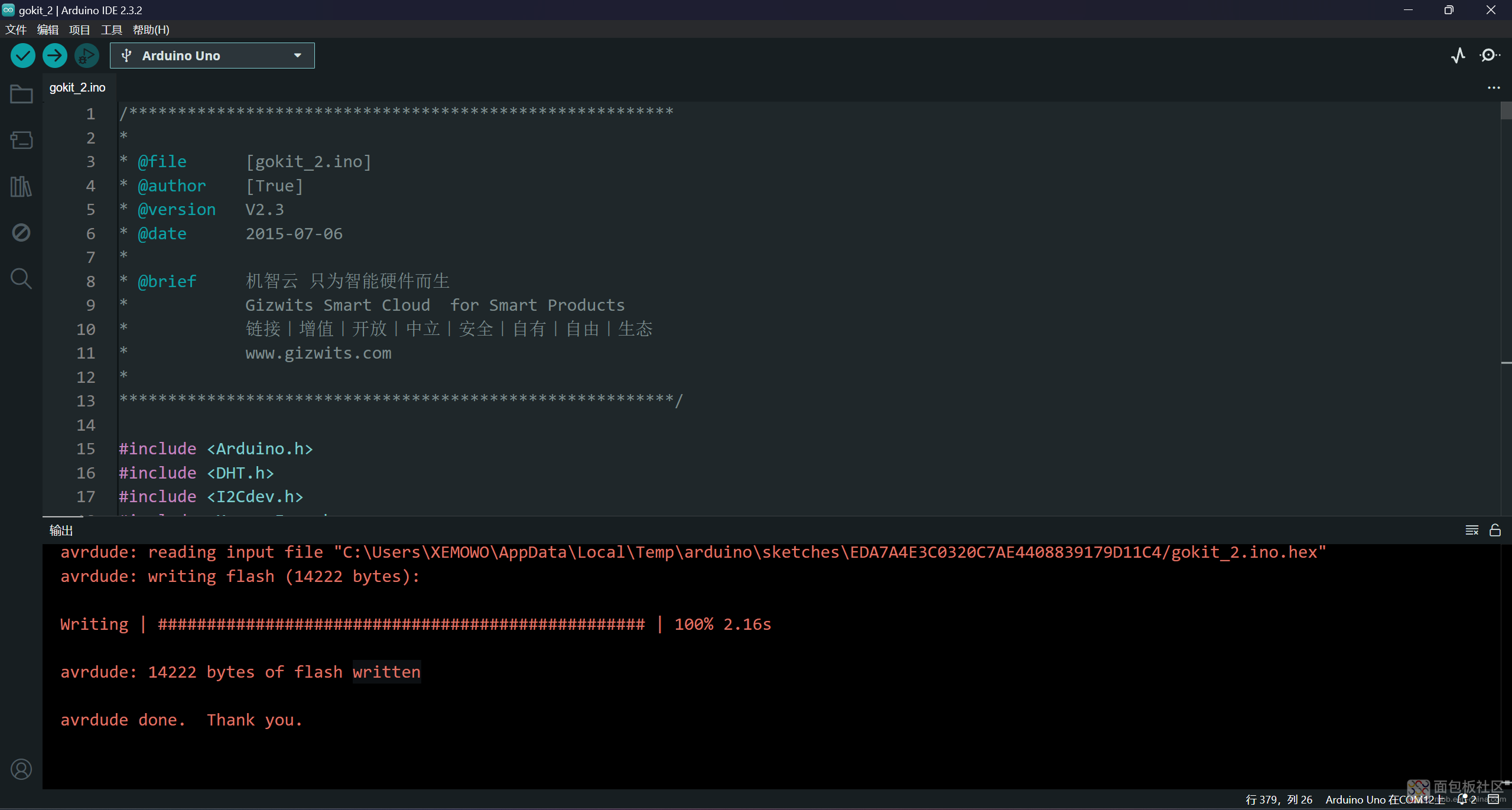
编译成功,就可以选择COM口和arduino uno芯片,上传
上传成功会显示上图的信息
APP配对
我们先下载机智云提供的调试APP,这个APP可以给ESP8266配网,以及显示网页
https://dev.gizwits.com/zh-cn/developer/resource/demo_app?protoc=WIFI
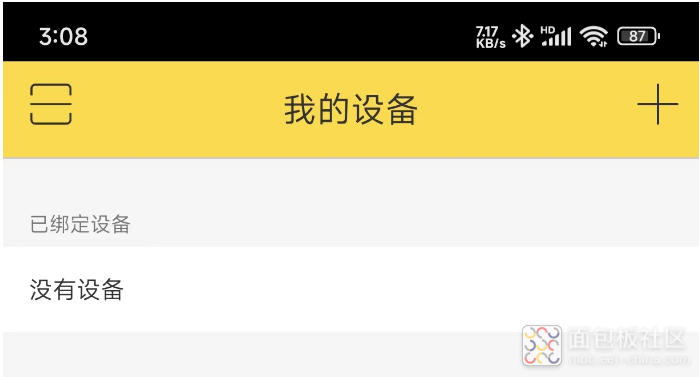
当硬件第一次使用的时候,内部是没有配置WIFI的,所以要给他用APP配网,点击右上角的加号
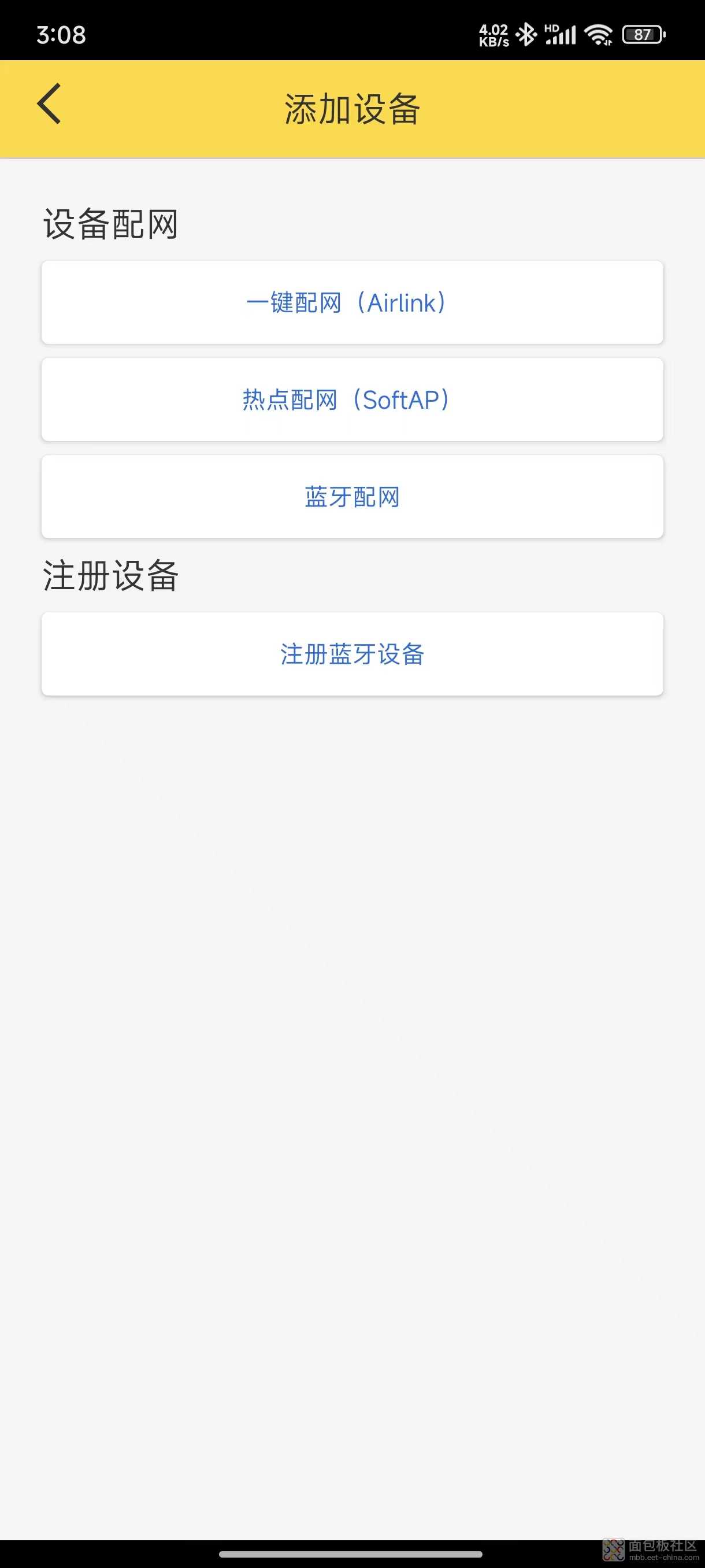
此时有2种配网方式可选,可以选择第一个,如果第一个配网失败则可以选第二个
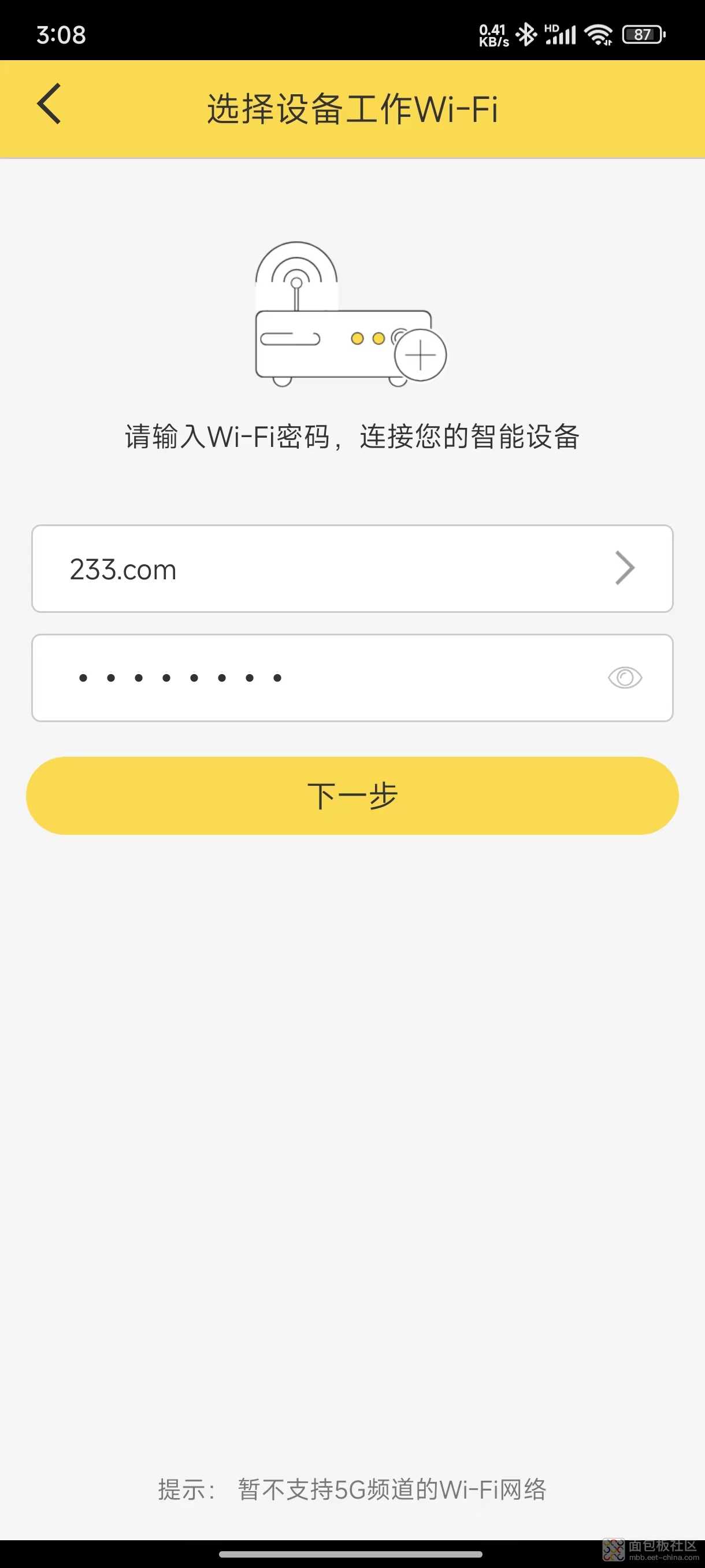
选择手机连的wifi,并且输入密码,注意,不支持5g的wifi。
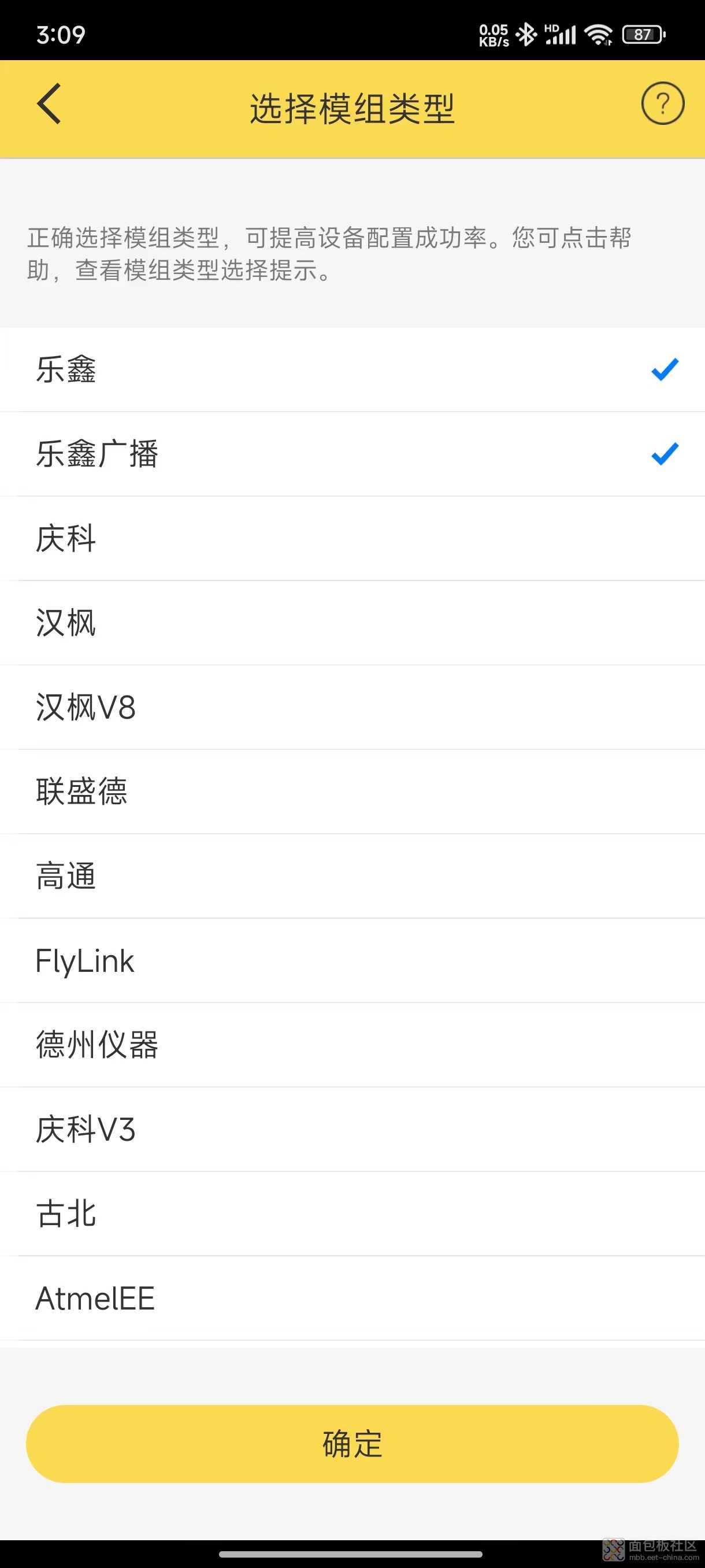
模块因为我们用的是ESP8266,所以选择乐鑫和乐鑫广播
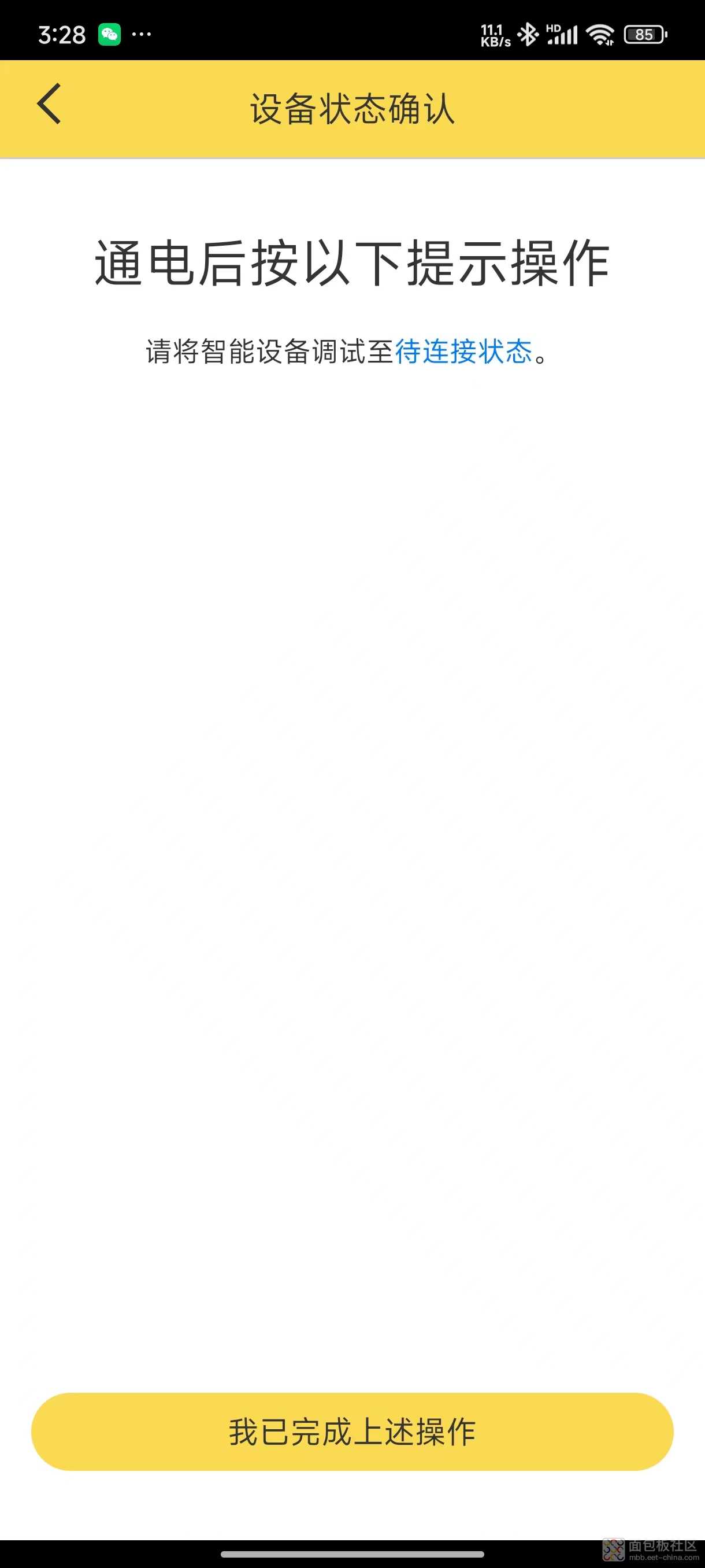
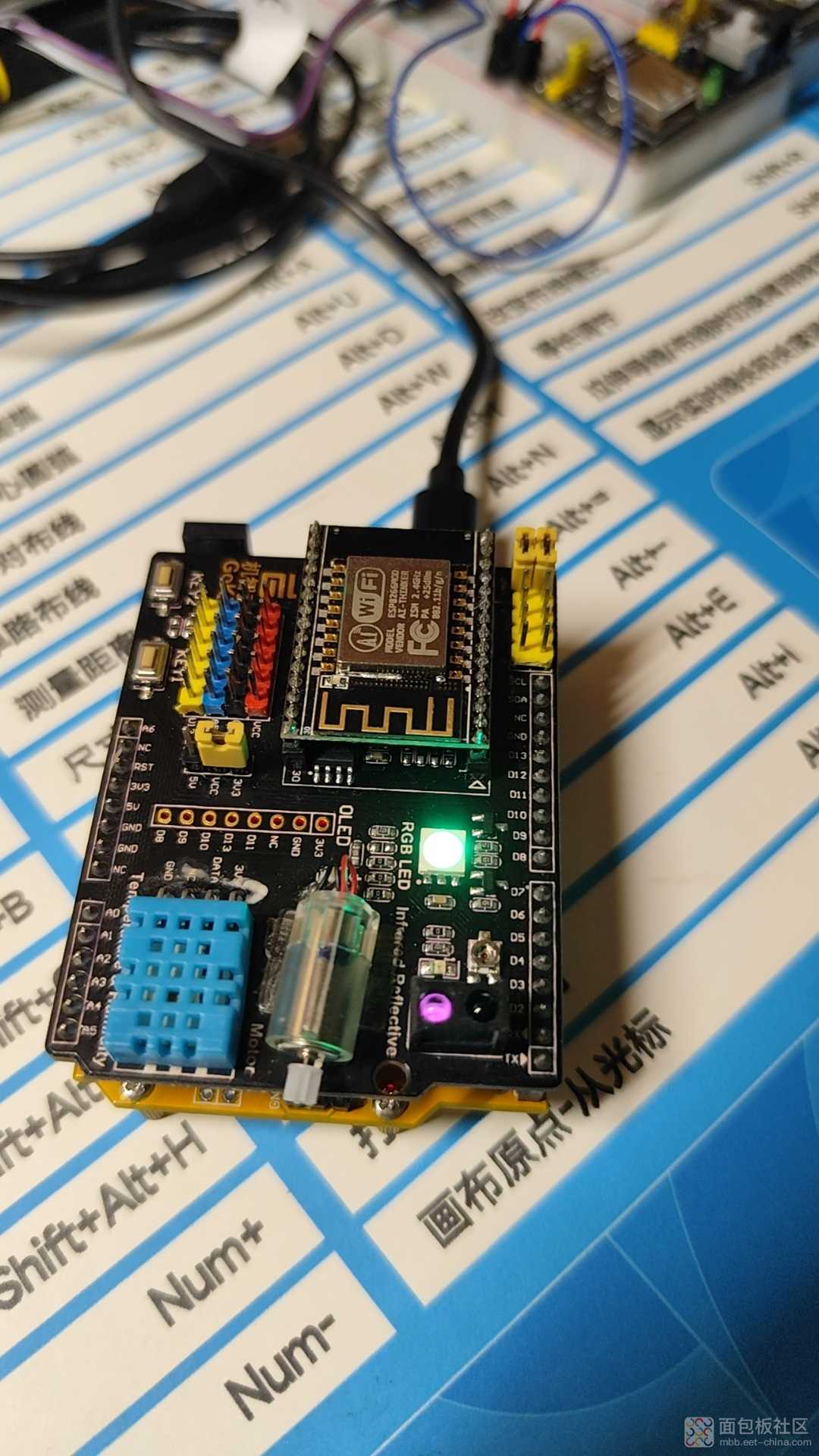
这里是让我们,长按开发板的key2按键大约4秒,RGB灯光变绿色,则代表配对开始,绿色灯亮之后,就可以开始配对
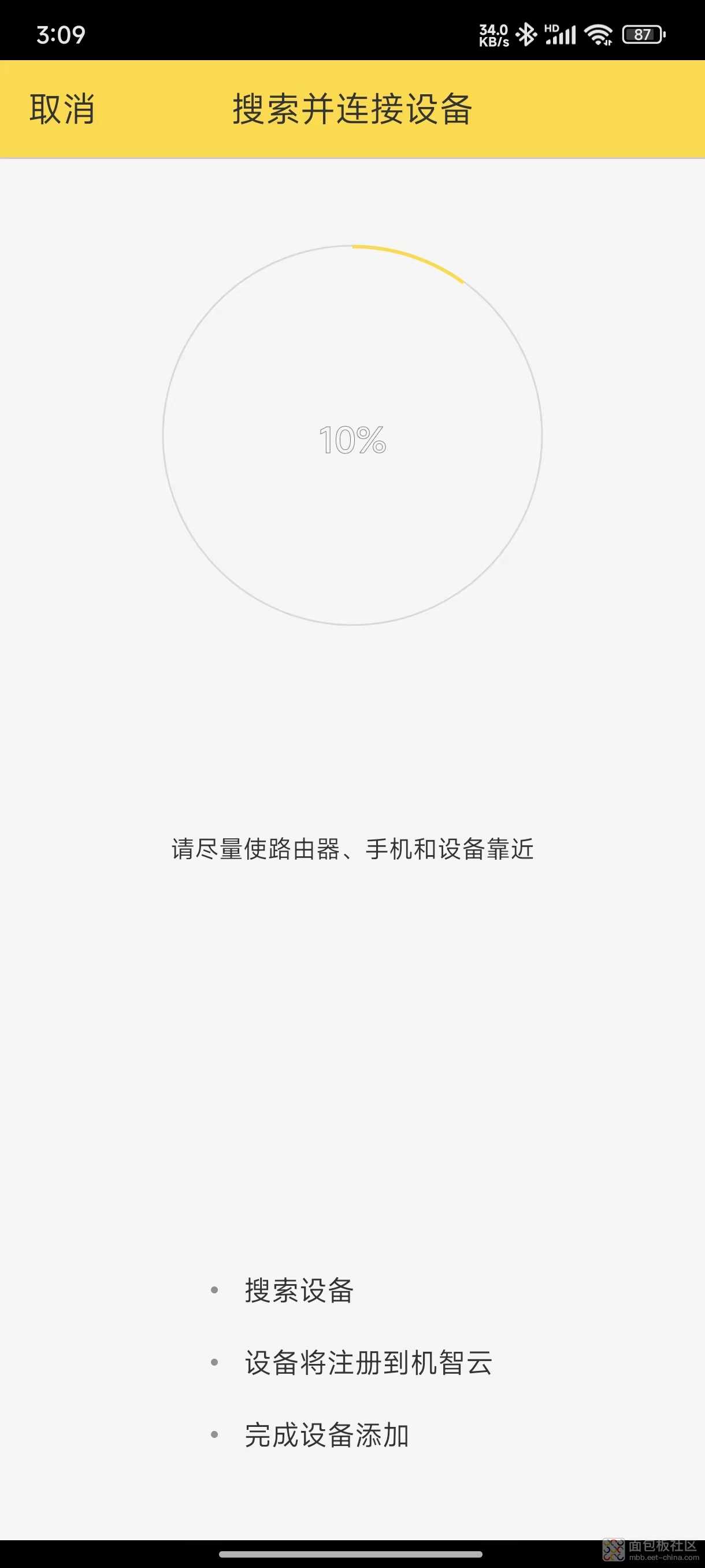
然后等待一会,正常情况下,很快就显示配对成功
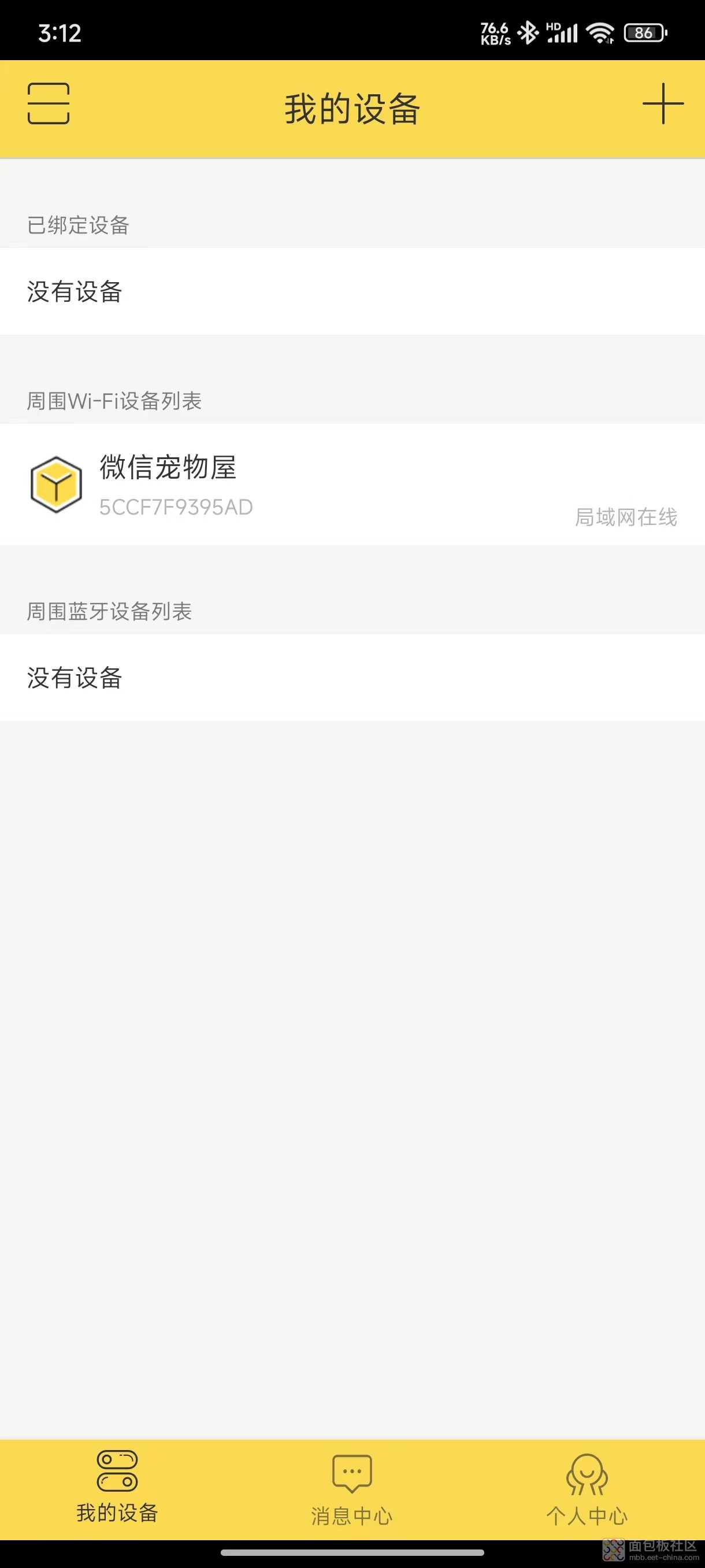
点击微信宠物屋,即可绑定设备
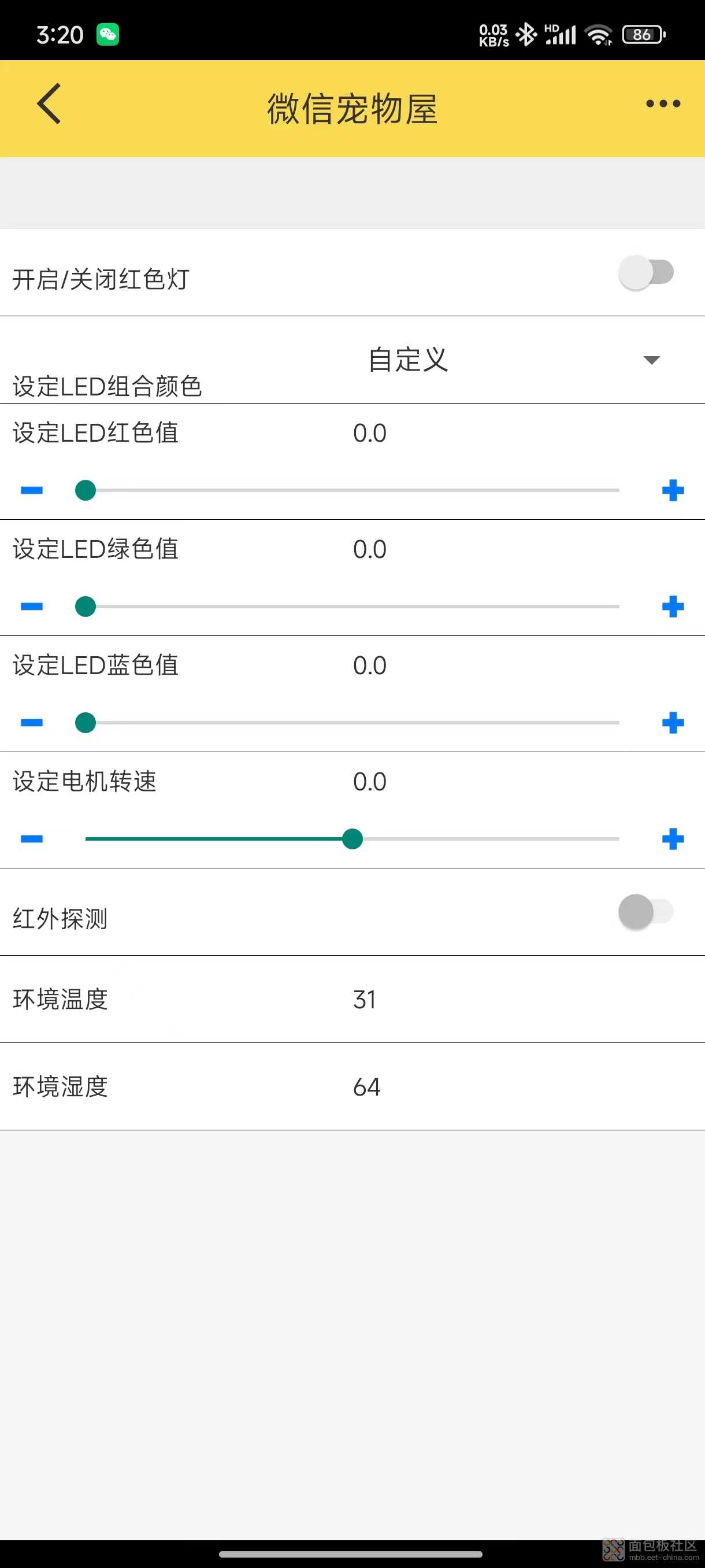
此时可以看到,宠物屋的页面
1.控制RGB灯光
2.控制电机的转速
3.开启关闭红外功能
4.温湿度检测
项目图